Excel에서 수정/업데이트된 셀을 강조 표시하는 방법은 무엇입니까?
때로는 시트나 통합 문서를 편집하면서 변경 사항을 추적하기 위해 수정된 셀을 강조 표시하고 싶을 수 있습니다. 하지만 Excel에서 이를 어떻게 처리할 수 있을까요?
변경 내용 추적을 사용하여 수정된 셀 강조 표시
Excel에서 변경 내용 추적 기능은 변경 사항을 강조 표시할 수 있습니다.
1. 적용하기 전에 통합 문서를 저장하세요. 변경 내용 추적 기능을 사용하고, 다음으로 이동하여 클릭하세요. 검토 > 변경 내용 추적 > 변경 내용 강조 표시.
2. 변경 내용 강조 표시 대화 상자에서 두 가지 모두를 체크하세요. 편집 중 변경 내용 추적. 이 옵션은 또한 통합 문서를 공유합니다. 그리고 화면에 변경 내용 강조 표시 옵션. 또한 변경 내용 추적 중 시간, 사용자 및 범위 제한을 지정할 수도 있습니다.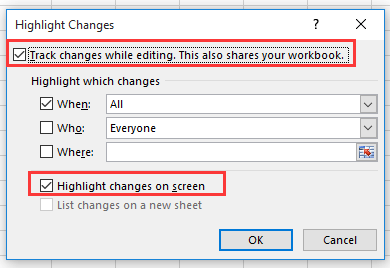
3. 클릭하세요. 확인이제 Microsoft Excel 대화 상자가 나타나며 통합 문서를 저장하라는 메시지가 표시됩니다.
4. 확인을 클릭하세요. 이제 각 수정사항은 각도 표시기로 강조 표시됩니다.
 |  |  |
팁: 이 기능은 전체 통합 문서에 적용됩니다.
VBA 코드를 사용하여 수정된 셀 강조 표시
작업을 처리하기 위해 VBA 코드가 필요한 경우 다음과 같이 할 수 있습니다.
1. Alt + F11 키를 눌러 Microsoft Visual Basic for Applications 창을 활성화합니다.
2. 삽입 > 모듈을 클릭하고 VBAProject 창에서 ThisWorkbook을 더블 클릭한 후 아래 코드를 스크립트에 붙여넣습니다.
VBA: 셀 주소 복사 및 붙여넣기
'UpdatebyExtendoffice20180307
Private Sub Workbook_SheetChange(ByVal Sh As Object, ByVal Target As Range)
If Target.Value <> "" Then
Target.Interior.ColorIndex = 6
End If
End Sub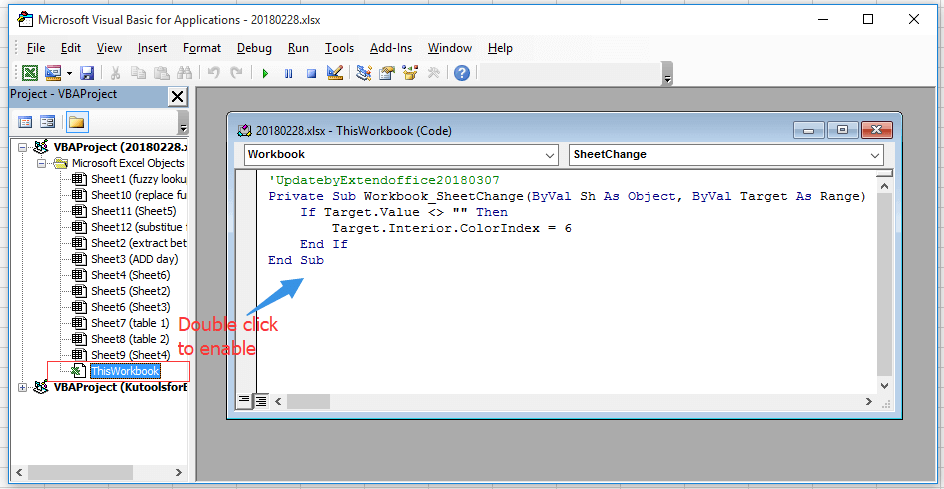
3. 코드를 저장하고 통합 문서로 돌아갑니다. 시트를 수정하면 셀이 배경색으로 강조 표시됩니다.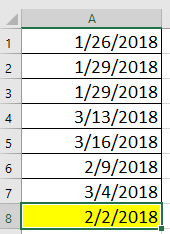
참고: 현재 워크시트에만 강조 표시를 적용하려면 시트 탭을 마우스 오른쪽 버튼으로 클릭하고 코드 보기 컨텍스트 메뉴에서 클릭한 다음 아래 코드를 스크립트에 붙여넣습니다.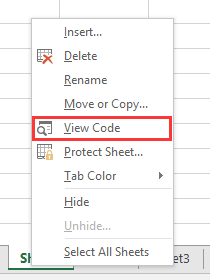
Private Sub WorkSheet_Change(ByVal Target As Range)
'UpdatebyExtendoffice20180307
If Target.Value <> "" Then
Target.Interior.ColorIndex = 6
End If
End Sub테이블 병합을 사용하여 테이블의 수정된 셀 강조 표시
주 테이블을 다른 테이블을 기반으로 업데이트하고 주 테이블에서 수정되거나 새로운 데이터를 강조 표시하려면 Kutools for Excel의 테이블 병합 기능을 사용해 보세요.
1. 다른 테이블에 의해 수정 또는 업데이트해야 하는 주 테이블을 선택하고 Kutools Plus > 테이블 병합.
2. 주 테이블을 업데이트할 테이블 범위를 선택합니다. 테이블 병합 마법사에서.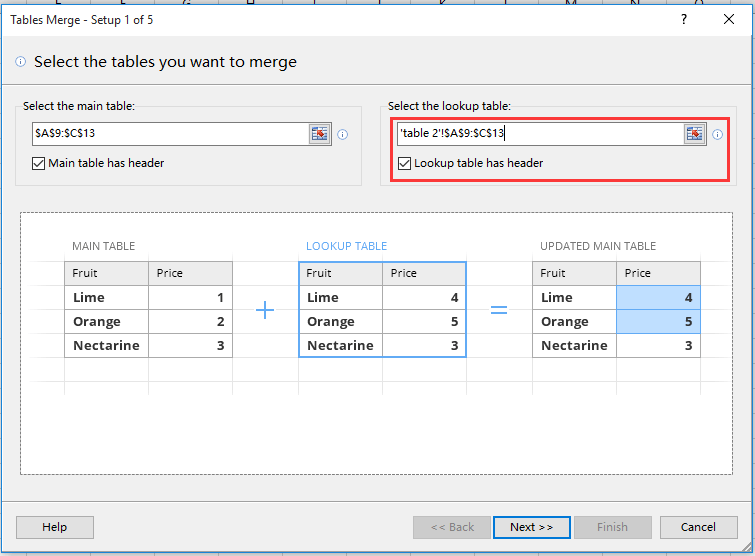
3. 클릭하세요. 다음두 테이블을 비교할 기준 열을 선택합니다.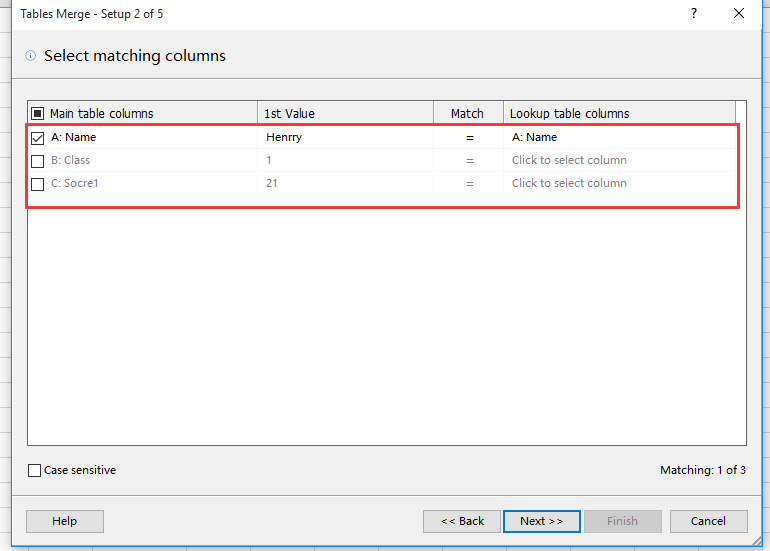
4. 클릭하세요. 다음업데이트하려는 열을 선택합니다.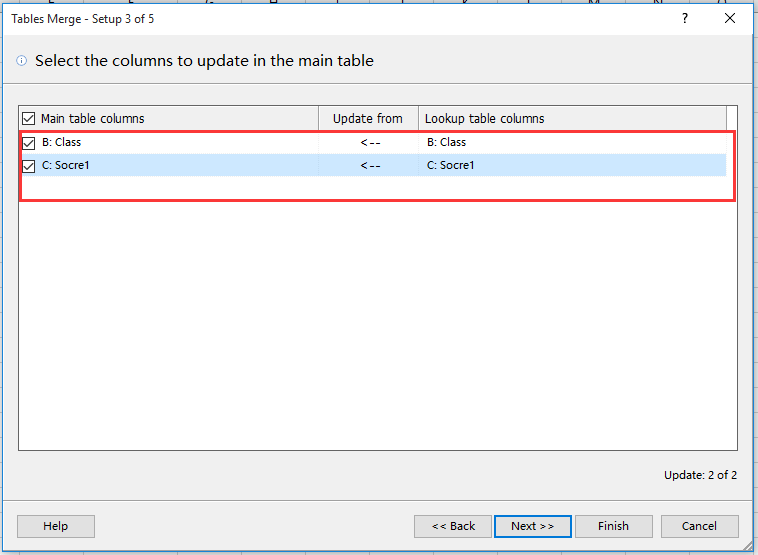
5. 클릭하세요. 다음강조 표시 옵션 섹션에서 수정된 셀에 사용할 배경색과 글꼴 색상을 선택합니다.
6. 클릭하세요. 완료 그리고 예 대화 상자를 닫습니다. 이제 수정된 셀이 강조 표시되었습니다.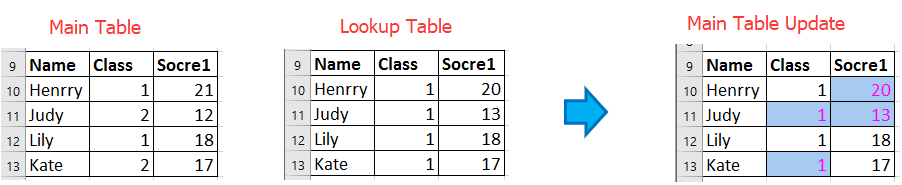
Kutools for Excel - Excel용 필수 도구 300개 이상이 포함되어 있습니다. 영구적으로 무료인 AI 기능을 활용하세요! 지금 다운로드하세요!
최고의 오피스 생산성 도구
| 🤖 | Kutools AI 도우미: 데이터 분석에 혁신을 가져옵니다. 방법: 지능형 실행 | 코드 생성 | 사용자 정의 수식 생성 | 데이터 분석 및 차트 생성 | Kutools Functions 호출… |
| 인기 기능: 중복 찾기, 강조 또는 중복 표시 | 빈 행 삭제 | 데이터 손실 없이 열 또는 셀 병합 | 반올림(수식 없이) ... | |
| 슈퍼 LOOKUP: 다중 조건 VLOOKUP | 다중 값 VLOOKUP | 다중 시트 조회 | 퍼지 매치 .... | |
| 고급 드롭다운 목록: 드롭다운 목록 빠르게 생성 | 종속 드롭다운 목록 | 다중 선택 드롭다운 목록 .... | |
| 열 관리자: 지정한 수의 열 추가 | 열 이동 | 숨겨진 열의 표시 상태 전환 | 범위 및 열 비교 ... | |
| 추천 기능: 그리드 포커스 | 디자인 보기 | 향상된 수식 표시줄 | 통합 문서 & 시트 관리자 | 자동 텍스트 라이브러리 | 날짜 선택기 | 데이터 병합 | 셀 암호화/해독 | 목록으로 이메일 보내기 | 슈퍼 필터 | 특수 필터(굵게/이탤릭/취소선 필터 등) ... | |
| 15대 주요 도구 세트: 12 가지 텍스트 도구(텍스트 추가, 특정 문자 삭제, ...) | 50+ 종류의 차트(간트 차트, ...) | 40+ 실용적 수식(생일을 기반으로 나이 계산, ...) | 19 가지 삽입 도구(QR 코드 삽입, 경로에서 그림 삽입, ...) | 12 가지 변환 도구(단어로 변환하기, 통화 변환, ...) | 7 가지 병합 & 분할 도구(고급 행 병합, 셀 분할, ...) | ... 등 다양 |
Kutools for Excel과 함께 엑셀 능력을 한 단계 끌어 올리고, 이전에 없던 효율성을 경험하세요. Kutools for Excel은300개 이상의 고급 기능으로 생산성을 높이고 저장 시간을 단축합니다. 가장 필요한 기능을 바로 확인하려면 여기를 클릭하세요...
Office Tab은 Office에 탭 인터페이스를 제공하여 작업을 더욱 간편하게 만듭니다
- Word, Excel, PowerPoint에서 탭 편집 및 읽기를 활성화합니다.
- 새 창 대신 같은 창의 새로운 탭에서 여러 파일을 열고 생성할 수 있습니다.
- 생산성이50% 증가하며, 매일 수백 번의 마우스 클릭을 줄여줍니다!
모든 Kutools 추가 기능. 한 번에 설치
Kutools for Office 제품군은 Excel, Word, Outlook, PowerPoint용 추가 기능과 Office Tab Pro를 한 번에 제공하여 Office 앱을 활용하는 팀에 최적입니다.
- 올인원 제품군 — Excel, Word, Outlook, PowerPoint 추가 기능 + Office Tab Pro
- 설치 한 번, 라이선스 한 번 — 몇 분 만에 손쉽게 설정(MSI 지원)
- 함께 사용할 때 더욱 효율적 — Office 앱 간 생산성 향상
- 30일 모든 기능 사용 가능 — 회원가입/카드 불필요
- 최고의 가성비 — 개별 추가 기능 구매 대비 절약